Cum se găsește unde se folosește un anumit interval numit în Excel?
După crearea unui interval numit, puteți utiliza acest interval numit în multe celule și formule. Dar cum să aflați aceste celule și formule în registrul de lucru curent? Acest articol introduce trei modalități dificile de a rezolva cu ușurință.
Găsiți unde este utilizată o anumită gamă numită cu funcția Găsiți și înlocuiți
Găsiți unde este utilizat un anumit interval numit cu VBA
Găsiți unde se folosește un anumit interval numit cu Kutools pentru Excel
 Găsiți unde este utilizată o anumită gamă numită cu funcția Găsiți și înlocuiți
Găsiți unde este utilizată o anumită gamă numită cu funcția Găsiți și înlocuiți
Putem aplica cu ușurință Excel-uri Găsiți și înlocuiți caracteristică pentru a afla toate celulele care aplică anumite zone denumite. Vă rugăm să faceți următoarele:
1. apasă pe Ctrl + F simultan pentru a deschide caseta de dialog Căutare și înlocuire.
notițe: De asemenea, puteți deschide această casetă de dialog Găsiți și înlocuiți făcând clic pe Acasă > Găsiți și selectați > Găsi.
2. În caseta de dialog Găsire și înlocuire de deschidere, procedați după cum urmează:
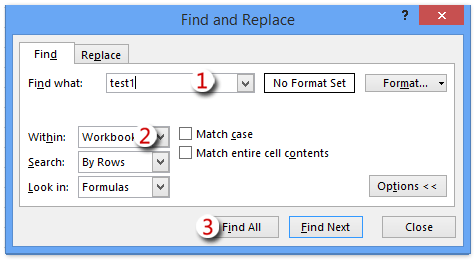
(1) Tastați numele anumitor intervale denumite în Gaseste ce cutie;
(2) Selectați Workbook de la În lista verticală;
(3) Faceți clic pe Găsiți toate butonul.
notițe: Dacă lista derulantă În cadrul este invizibilă, faceți clic pe Opţiuni pentru a extinde opțiunile de căutare.
Acum veți vedea că toate celulele care conțin numele domeniului specificat sunt listate în partea de jos a casetei de dialog Găsiți și înlocuiți. Vedeți captura de ecran:

notițe: Metoda Găsiți și înlocuiți nu numai că găsește toate celulele care utilizează acest anumit interval denumit, dar găsește și toate celulele care acoperă acest interval denumit.
 Găsiți unde este utilizat un anumit interval numit cu VBA
Găsiți unde este utilizat un anumit interval numit cu VBA
Această metodă va introduce o macrocomandă VBA pentru a afla toate celulele care utilizează anumite zone denumite în Excel. Vă rugăm să faceți următoarele:
1. apasă pe Alt + F11 simultan pentru a deschide fereastra Microsoft Visual Basic pentru aplicații.
2. Faceți clic pe Insera > Module, și copiați și lipiți următorul cod în fereastra Module de deschidere.
VBA: Găsiți unde este utilizat un anumit interval denumit
Sub Find_namedrange_place()
Dim xRg As Range
Dim xCell As Range
Dim xSht As Worksheet
Dim xFoundAt As String
Dim xAddress As String
Dim xShName As String
Dim xSearchName As String
On Error Resume Next
xShName = Application.InputBox("Please type a sheet name you will find cells in:", "Kutools for Excel", Application.ActiveSheet.Name)
Set xSht = Application.Worksheets(xShName)
Set xRg = xSht.Cells.SpecialCells(xlCellTypeFormulas)
On Error GoTo 0
If Not xRg Is Nothing Then
xSearchName = Application.InputBox("Please type the name of named range:", "Kutools for Excel")
Set xCell = xRg.Find(What:=xSearchName, LookIn:=xlFormulas, _
LookAt:=xlPart, SearchOrder:=xlByRows, SearchDirection:=xlNext, _
MatchCase:=False, SearchFormat:=False)
If Not xCell Is Nothing Then
xAddress = xCell.Address
If IsPresent(xCell.Formula, xSearchName) Then
xFoundAt = xCell.Address
End If
Do
Set xCell = xRg.FindNext(xCell)
If Not xCell Is Nothing Then
If xCell.Address = xAddress Then Exit Do
If IsPresent(xCell.Formula, xSearchName) Then
If xFoundAt = "" Then
xFoundAt = xCell.Address
Else
xFoundAt = xFoundAt & ", " & xCell.Address
End If
End If
Else
Exit Do
End If
Loop
End If
If xFoundAt = "" Then
MsgBox "The Named Range was not found", , "Kutools for Excel"
Else
MsgBox "The Named Range has been found these locations: " & xFoundAt, , "Kutools for Excel"
End If
On Error Resume Next
xSht.Range(xFoundAt).Select
End If
End Sub
Private Function IsPresent(sFormula As String, sName As String) As Boolean
Dim xPos1 As Long
Dim xPos2 As Long
Dim xLen As Long
Dim I As Long
xLen = Len(sFormula)
xPos2 = 1
Do
xPos1 = InStr(xPos2, sFormula, sName) - 1
If xPos1 < 1 Then Exit Do
IsPresent = IsVaildChar(sFormula, xPos1)
xPos2 = xPos1 + Len(sName) + 1
If IsPresent Then
If xPos2 <= xLen Then
IsPresent = IsVaildChar(sFormula, xPos2)
End If
End If
Loop
End Function
Private Function IsVaildChar(sFormula As String, Pos As Long) As Boolean
Dim I As Long
IsVaildChar = True
For I = 65 To 90
If UCase(Mid(sFormula, Pos, 1)) = Chr(I) Then
IsVaildChar = False
Exit For
End If
Next I
If IsVaildChar = True Then
If UCase(Mid(sFormula, Pos, 1)) = Chr(34) Then
IsVaildChar = False
End If
End If
If IsVaildChar = True Then
If UCase(Mid(sFormula, Pos, 1)) = Chr(95) Then
IsVaildChar = False
End If
End If
End Function4. Acum, în prima deschidere a casetei de dialog Kutools pentru Excel, introduceți numele foii de lucru în ea și faceți clic pe OK buton; și apoi în a doua casetă de dialog de deschidere, introduceți numele anumitor intervale denumite în ea și faceți clic pe OK buton. Vedeți capturi de ecran:
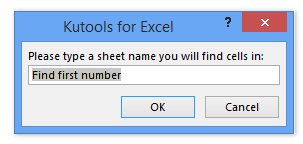
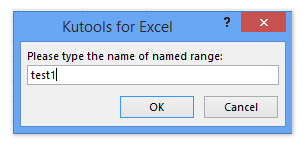
5. Acum apare a treia casetă de dialog Kutools pentru Excel și listează celulele folosind anumite zone denumite, așa cum se arată mai jos.

După ce faceți clic OK buton pentru a închide această casetă de dialog, aceste celule găsite sunt selectate în foaia de lucru specificată simultan.
notițe: Acest VBA poate căuta numai celule care utilizează un anumit interval numit într-o singură foaie de lucru la un moment dat.
 Găsiți unde se folosește un anumit interval numit cu Kutools pentru Excel
Găsiți unde se folosește un anumit interval numit cu Kutools pentru Excel
În care aveți instalat Kutools pentru Excel, este Înlocuiți numele de gamă utilitarul vă poate ajuta să găsiți și să listați toate celulele și formulele care utilizează anumite intervale denumite în Excel.
Kutools pentru Excel - Dotat cu peste 300 de instrumente esențiale pentru Excel. Bucurați-vă de o încercare GRATUITĂ completă de 30 de zile, fără card de credit necesar! Descarcă acum!
1. Faceți clic pe Kutools > Mai Mult > Înlocuiți numele de gamă pentru a deschide caseta de dialog Înlocuiește numele gamelor.

2. În fereastra de dialog Înlocuire nume de gamă de deschidere, accesați Nume si Prenume și faceți clic pe Nume bază lista derulantă și selectați anumite zone denumite din aceasta, după cum se arată în imaginea de mai jos:

Acum, toate celulele și formulele corespunzătoare care utilizează un anumit interval denumit sunt listate simultan în caseta de dialog.
3. Închideți caseta de dialog Înlocuire nume nume.
Kutools pentru Excel - Supercharge Excel cu peste 300 de instrumente esențiale. Bucurați-vă de o încercare GRATUITĂ completă de 30 de zile, fără card de credit necesar! Ia-L Acum
Demo: găsiți unde este utilizat un anumit interval denumit în Excel
Cele mai bune instrumente de productivitate de birou
Îmbunătățiți-vă abilitățile Excel cu Kutools pentru Excel și experimentați eficiența ca niciodată. Kutools pentru Excel oferă peste 300 de funcții avansate pentru a crește productivitatea și a economisi timp. Faceți clic aici pentru a obține funcția de care aveți cea mai mare nevoie...

Fila Office aduce interfața cu file în Office și vă face munca mult mai ușoară
- Activați editarea și citirea cu file în Word, Excel, PowerPoint, Publisher, Access, Visio și Project.
- Deschideți și creați mai multe documente în filele noi ale aceleiași ferestre, mai degrabă decât în ferestrele noi.
- Vă crește productivitatea cu 50% și reduce sute de clicuri de mouse pentru dvs. în fiecare zi!

